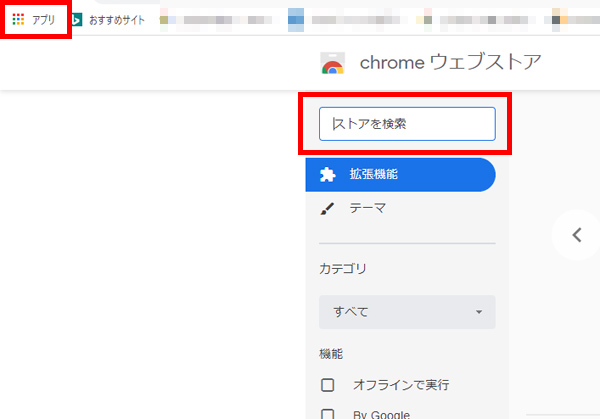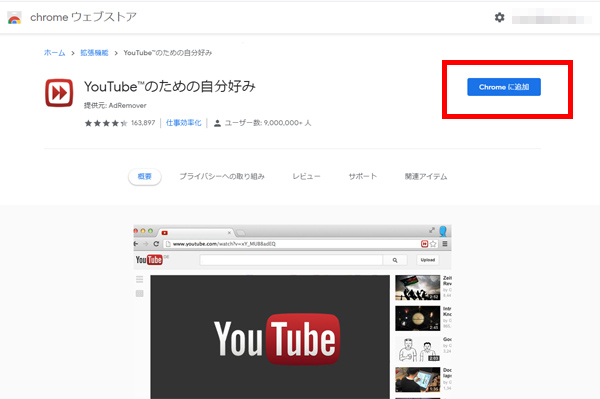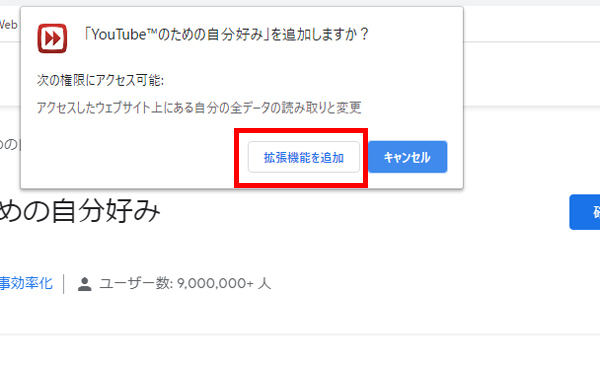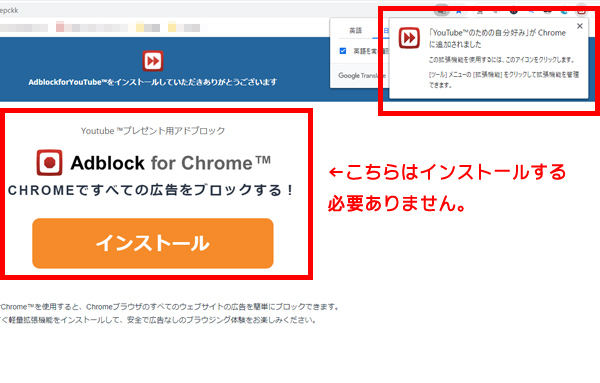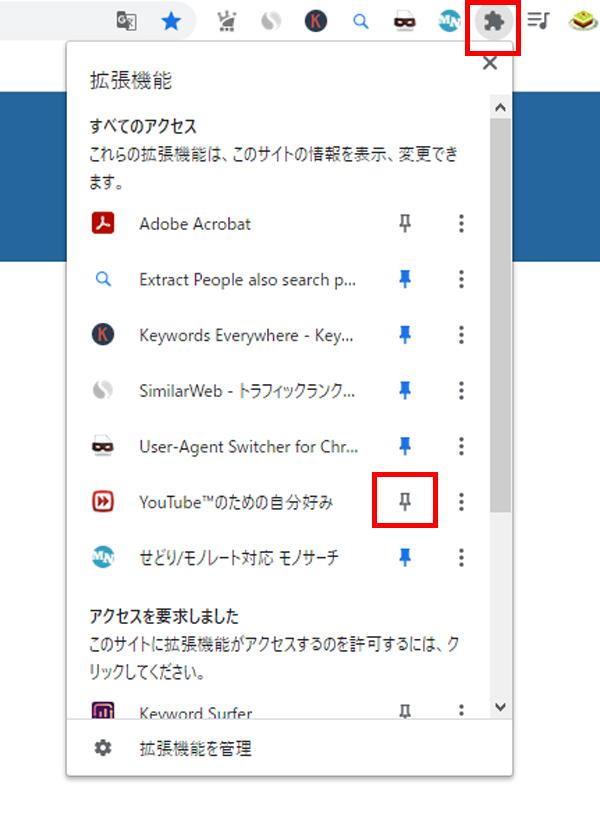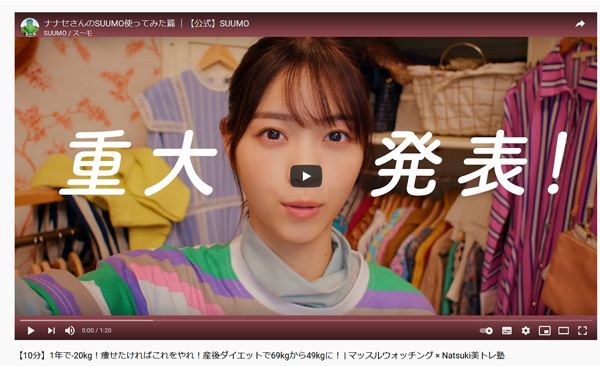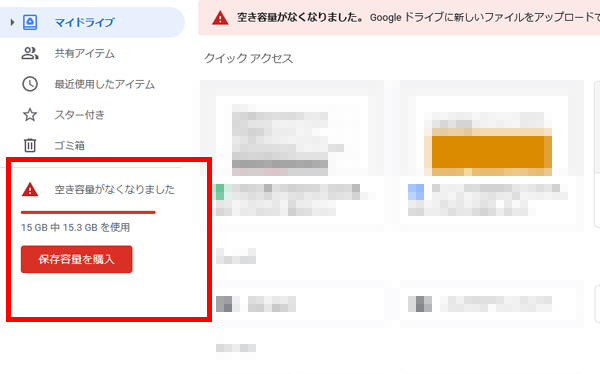YOUTUBEの広告があると中断が嫌!
私は毎晩寝る前に、あるYOUTUBE動画で運動してから寝るのですが…
その時に、15分ほどの動画なのに3度も広告やCMで中断されるので、正直何とかならないものかと…
そこで、YOUTUBEの広告をスキップできる方法をご紹介します。
実は、グーグルクロムの拡張機能を使えば、簡単に無料でできるんです!
もちろん、広告で運営されていることは知っていますが、ちょっと広告の量が多くない?と普段から思っていたので。(-_-;)
今更かもしれないですが、備忘録としても残しておきます。
GoogleChromeの拡張機能を使えば解決!
まず、YOUTUBEの広告をスキップするには、GoogleChromeのブラウザが必要なので、お使いのブラウザがFirefoxなどを利用されている場合はChromeも入れておきましょう。
Chromeのダウンロードは、以下のリンクから。
インストールが終わったら、Chromeのブラウザを開き、ストアを表示しましょう。
ストアの場所は、ブラウザの左上のアプリをクリックすればOKです。
次に、拡張機能を探すので「ストアを検索」の所に、「AdBlock」か「アドブロック」と検索しましょう。
すると、こちらの画面になると思います。
こちらの一番上に表示されている、「YouTubeのための自分好み」をクリックします。
すると「Chromeに追加」という青いボタンが出てくるのでクリックします。
拡張機能を追加ボタンをクリックすれば、無事Chromeのブラウザに、拡張機能が追加されます。
無事拡張機能が追加されました。
すべての広告をブロックすると、いろいろ不具合も出るので、こちらはインストールする必要はありません。
もちろん必要な方は、インストールしてもいいですが、ウェブサイトなどで広告が表示されないのは、ちょっと私には問題だったので…
拡張機能をアクティブにするには?
拡張機能が追加されましたが、私が困ったのは、メニューにアイコンが表示されていなかったことです。
こちらのアイコンをブラウザに出すためには、ひと手間だけでOKです。
画面の右上の方にあるパズルのピースみたいなアイコンをクリックすると、拡張機能をしたアイコンが出てきます。
この中のYouTubeのための自分好みという部分のピンが白になっているのがわかります。
この拡張機能をアクティブにするには、ピンをクリックして、青色にする必要があります。
こちらを青色にすると、無事メニュー画面にアイコンが表示されました!
ちなみに、FireFoxなどのブラウザでは、たとえば、こちらの動画などは、まずCMから始まります。
これと同じような広告が、すぐに入るのは鬱陶しいので、今回は非表示にしてみました。
GoogleChromeのブラウザでは、同じ動画もこんな感じに表示されます。
広告なしからいきなりスタートとなりました。
無事広告がブロックされました。
この後も広告が入るタイミングで、一瞬画面が切り替わりますが、1秒もしないうちに、すぐに動画がスタートします。
これで毎日の運動のモチベーションも上がりました。
CMをスキップするのも運動中は面倒くさいですし、実際に動画を見ながら運動するなら、やっぱり広告は表示したくないですよね。
ちなみに、今回使わせていただいた動画はこちらです。
★【10分】1年で-20kg!痩せたければこれをやれ!産後ダイエットで69kgから49kgに! | マッスルウォッチング × Natsuki美トレ塾
ということで、YOUTUBEの広告をブラウザでブロックする方法をご紹介してみました。
クロムのブラウザなら、無料で簡単にできるので、ぜひ拡張機能を手に入れて、快適な動画視聴をしてみてください。
記事が参考になりましたら、嬉しいです!^^